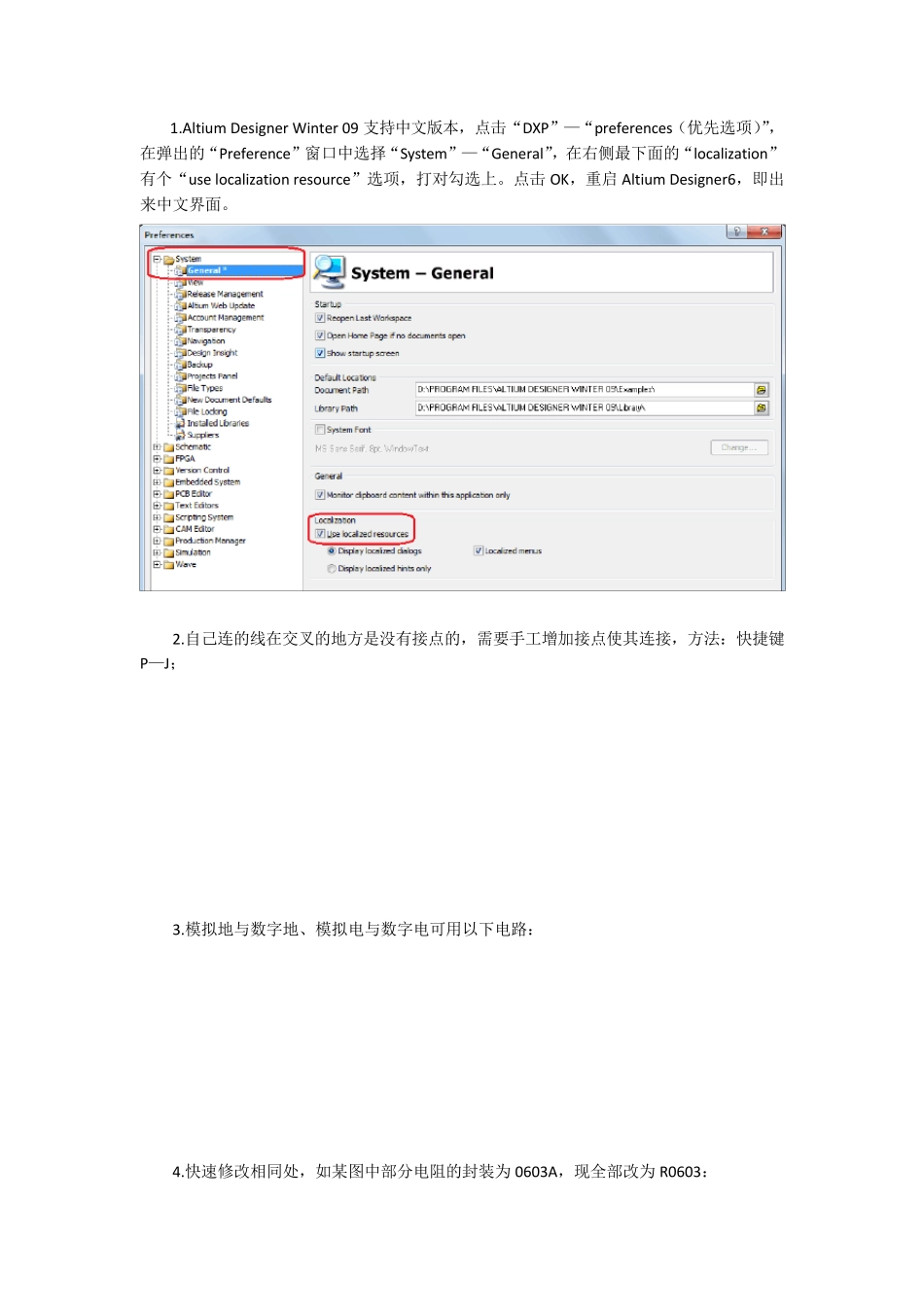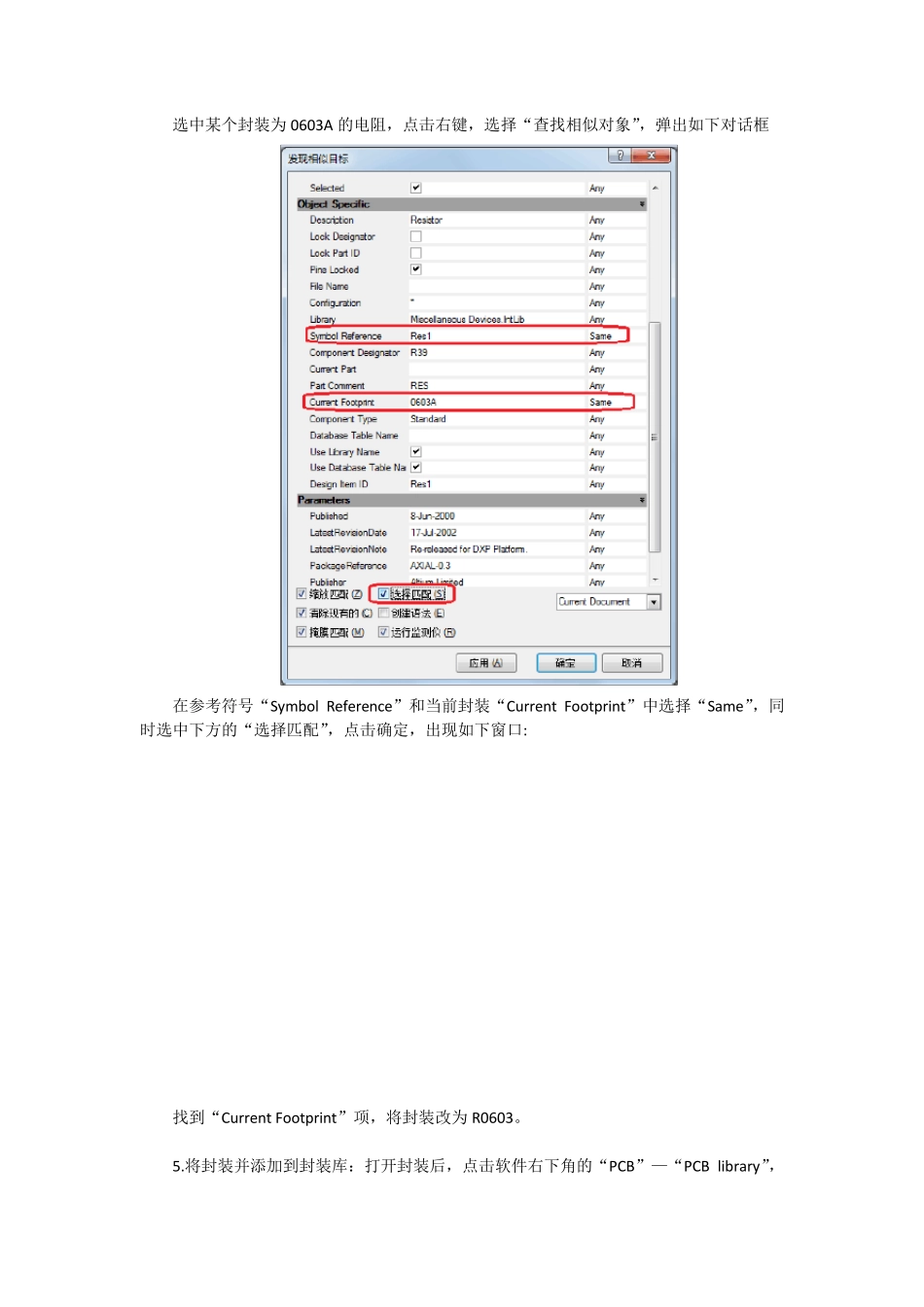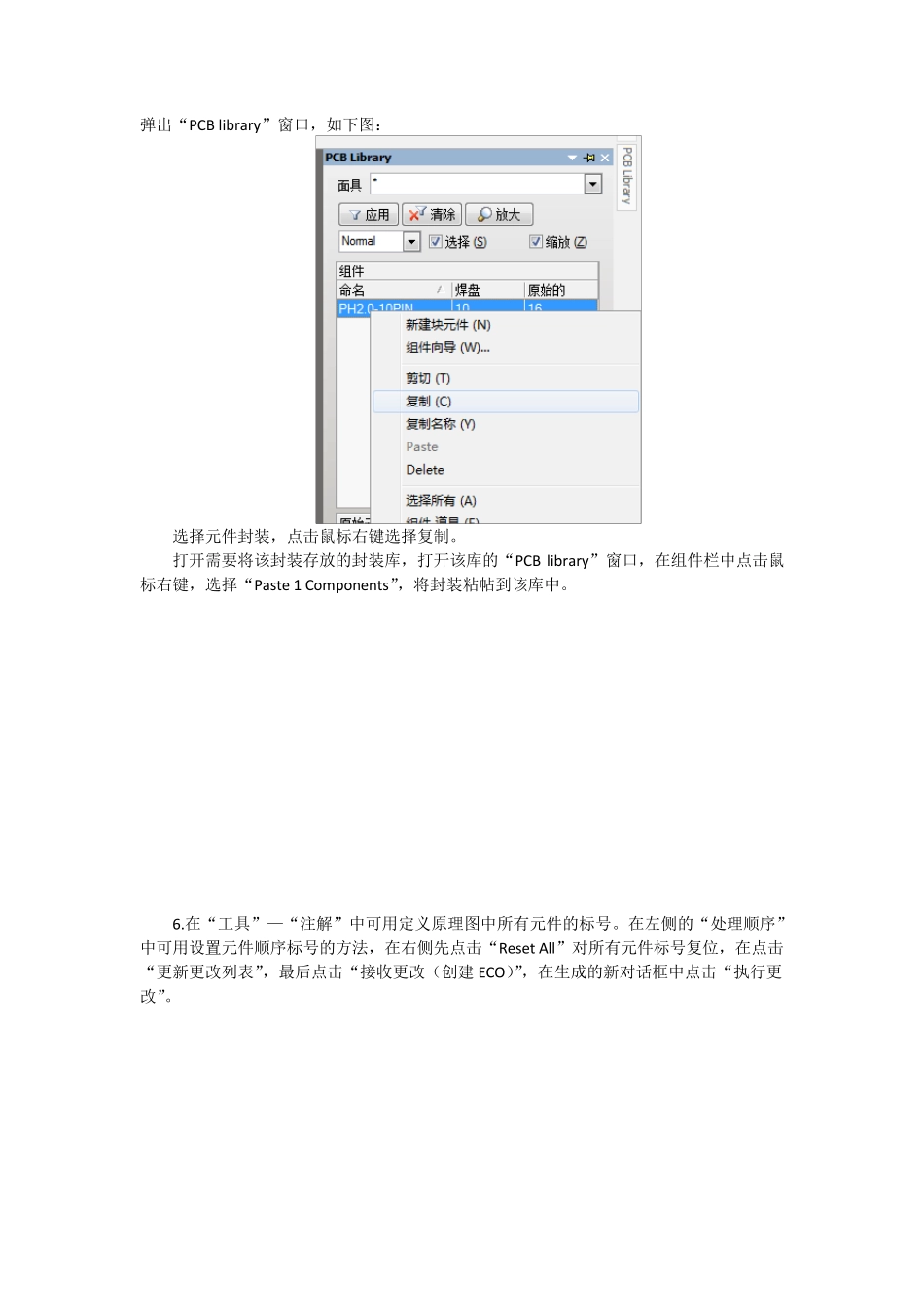1.Altium Designer Winter 09 支持中文版本,点击“DXP”—“preferences(优先选项)”,在弹出的“Preference”窗口中选择“System”—“General”,在右侧最下面的“localization”有个“use localization resource”选项,打对勾选上。点击OK,重启 Altium Designer6,即出来中文界面。 2.自己连的线在交叉的地方是没有接点的,需要手工增加接点使其连接,方法:快捷键P—J; 3.模拟地与数字地、模拟电与数字电可用以下电路: 4.快速修改相同处,如某图中部分电阻的封装为 0603A,现全部改为 R0603: 选中某个封装为0603A 的电阻,点击右键,选择“查找相似对象”,弹出如下对话框 在参考符号“Symbol Reference”和当前封装“Current Footprint”中选择“Same”,同时选中下方的“选择匹配”,点击确定,出现如下窗口: 找到“Current Footprint”项,将封装改为R0603。 5.将封装并添加到封装库:打开封装后,点击软件右下角的“PCB”—“PCB library”,弹出“PCB library”窗口,如下图: 选择元件封装,点击鼠标右键选择复制。 打开需要将该封装存放的封装库,打开该库的“PCB library”窗口,在组件栏中点击鼠标右键,选择“Paste 1 Components”,将封装粘帖到该库中。 6.在“工具”—“注解”中可用定义原理图中所有元件的标号。在左侧的“处理顺序”中可用设置元件顺序标号的方法,在右侧先点击“Reset All”对所有元件标号复位,在点击“更新更改列表”,最后点击“接收更改(创建 ECO)”,在生成的新对话框中点击“执行更改”。 7.在元件的“元件属性”中,注释为如“Res”(电阻)、“Res 0.1%”(精密电阻)、“Cap”(电容),设为“不可见”,在右侧的“Parameters”参数中增加“Valu e”,并在“值”中写入值的大小,将其设为“可见的”。 8.在“报告”—“Bill of materials”中可以生成报目清单,在左上角的“聚合的纵队”中加入“Valu e”使类型相同而值不同的元件可以分组,加入的方法为将下方“全部纵队”中的“Valu e”拖入上方的“聚合的纵队”。 9 .在绘制原理图时,有时不使用系统默认的模版,而是自己自定义一个模版。 首先我们去除系统默认的模块,在原理图中点击鼠标右键,选择“选项”—“文档选项”,出现“文档选项”窗口,如下图所示: 在左边的“选项”卡中将“标题块”此项去除,点击“确定”,此时原理图中原来的模版就被移除了。 在原理图中点击鼠标右键,选...